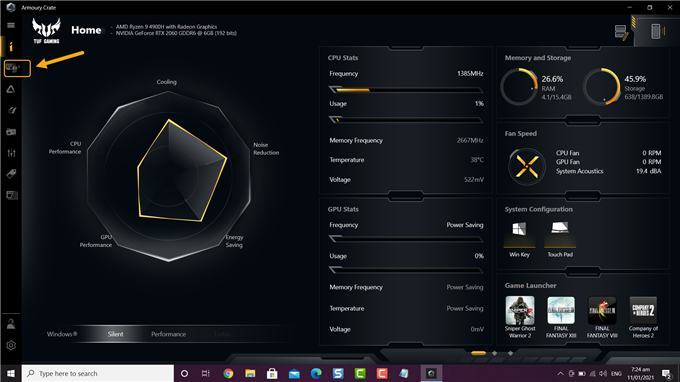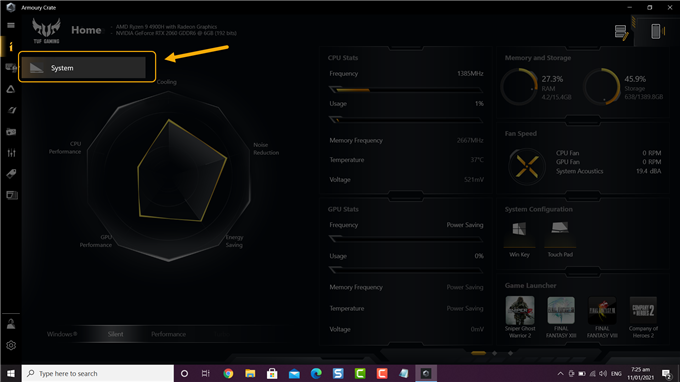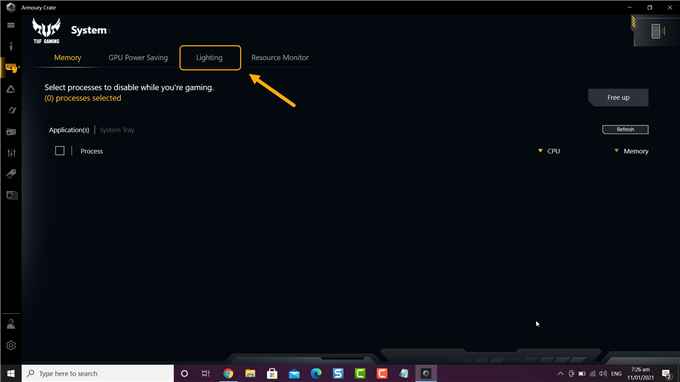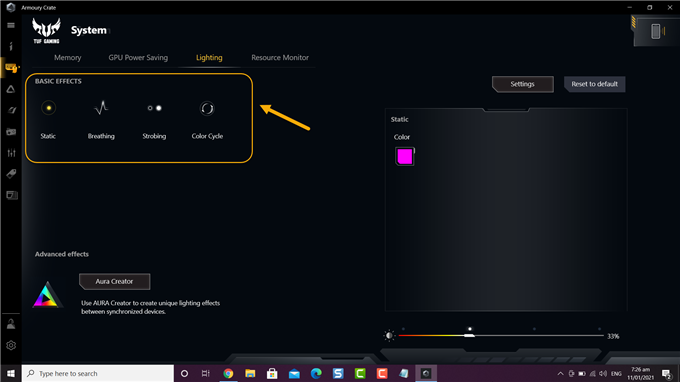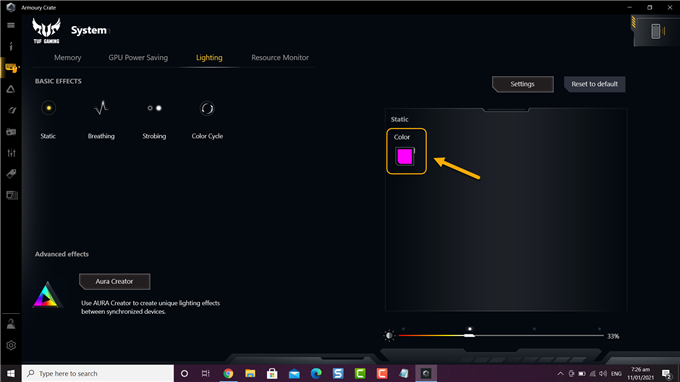Sie können die Farbe der Asus TUF-Laptoptastatur mit der auf Ihrem Gerät vorinstallierten Armory Crate-Software ändern. Neben dem Ändern der Farbe können Sie ihr auch bestimmte Lichteffekte zuweisen. Wenn Sie anderes TUF-Zubehör haben, können Sie die Beleuchtung auch mit dem Laptop synchronisieren.
Die Laptop-Modelle der Asus TUF-Serie bieten ein erstklassiges Spielerlebnis zu einem günstigen Preis. Es stehen verschiedene Designkonfigurationen zur Auswahl, die jeweils auf ein bestimmtes Kundenbedürfnis zugeschnitten sind. Obwohl diese Modelle nicht so hochwertig sind wie ihre ROG-Gegenstücke, sind sie so konzipiert, dass sie den Anforderungen des täglichen Gebrauchs standhalten, da sie über eine MIL-STD-810H-Zertifizierung verfügen.
Ändern der Farbe der Tastaturbeleuchtung in Ihrem Asus TUF-Laptop
Eine der vielen Funktionen Ihres TUF-Laptops besteht darin, dass Sie die Hintergrundbeleuchtung der Tastatur an eine beliebige Farbe anpassen können. Sie können auch verschiedene Beleuchtungsstile auswählen, von stetig bis blinkend. Hier erfahren Sie, wie es geht.
Benötigte Zeit: 2 Minuten.
Ändern Sie die Tastaturbeleuchtung
- Öffnen Sie die Armory Crate-Software.
Sie können dies tun, indem Sie in der Liste der Anwendungen im Startmenü darauf klicken.

- Klicken Sie auf die Schaltfläche Gerät.
Diese befindet sich auf der linken Seite der Waffenkammer.

- System auswählen.
Auf diese Weise können Sie die Systemeinstellungen Ihres Laptops verwalten.

- Klicken Sie auf die Registerkarte Beleuchtung.
Dies ist die dritte Registerkarte oben im Systemfenster.

- Wählen Sie Grundeffekte.
Sie können zwischen Statik, Atmung, Stroboskop und Farbzyklus wählen.

- Farbe auswählen.
Klicken Sie dazu auf die Farboption, wählen Sie eine bevorzugte Farbe aus und klicken Sie dann auf OK.

Wenn Sie zur ursprünglichen Tastaturlichteinstellung zurückkehren möchten, müssen Sie nur auf die Schaltfläche zum Zurücksetzen auf Standard klicken, die sich oben rechts auf dem Systembildschirm befindet.
Nachdem Sie die oben aufgeführten Schritte ausgeführt haben, können Sie die Tastaturfarbe des Asus TUF-Laptops erfolgreich ändern.
Besuchen Sie unseren androidhow Youtube Channel für weitere Videos zur Fehlerbehebung.
Lesen Sie auch:
- So beheben Sie SpongeBob Krusty Cook-Off stürzt auf Android ab